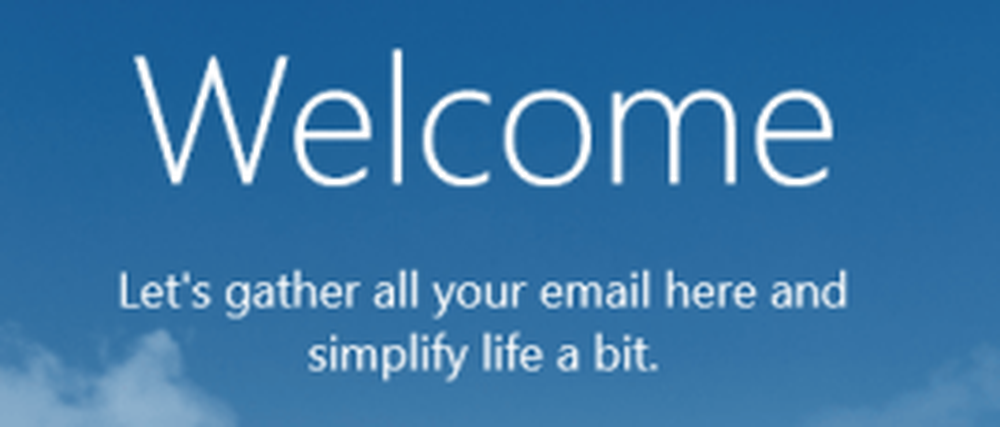Faceți Windows 10 Mobile înapoi automat la OneDrive

Aveți posibilitatea ca Windows Mobile 10 să copieze automat textele, fotografiile, conținutul aplicațiilor și setările dispozitivului, cum ar fi aspectul inteligent al ecranului, parolele și conturile.
Activați backup automat pentru Windows 10
Pe telefon, mergeți la Setări> Actualizare și securitate> Copiere de rezervă. De acolo, activați comutatoarele pentru a copia datele de rezervă ale aplicațiilor și setările de sistem.

Dacă doriți să faceți o copie de rezervă manuală, apăsați Mai multe opțiuni în partea de jos a listei, apoi apăsați Înapoi acum.

Pentru a vă asigura că mesajele text sunt copiate înapoi la OneDrive, mergeți la Setări> Sistem> Mesagerie și activați opțiunile Istoric și sincronizare.

Pentru a vă asigura că fotografiile și videoclipurile sunt copiate în siguranță, deschideți OneDrive și apoi atingeți pictograma meniu și mergeți la Setări> Aparat foto încărcați și porniți-l.

Nu aveți un telefon Windows? Puteți, totuși, în mod automat să vă rotiți aparatul foto la OneDrive. Pentru mai multe informații, citiți articolul nostru: Auto Back Up Photos to OneDrive de la orice dispozitiv mobil.
Dacă nu ați făcut încă saltul la Windows 10 Mobile, consultați articolul despre cum se creează o copie de rezervă manuală pentru Windows Phone 8.1.